24111 Katalog verarbeiten
In diesem BC können Sie einen Katalog
verarbeiten.
Die Katalog-Verarbeitung organisiert sowohl die
Aufbereitung klassischer Katalogdaten für Print-Produkte als auch die
spezifischen Verarbeitungen, die nur für die Verwendung in einem
OpaccEnterpriseShop (Verarbeitung von ES-Katalogen) relevant
sind.
Bei ES-Katalogen erfolgt die Katalogverarbeitung pro
Katalog-Verarbeitungskonfiguration.
Klassische Katalogdaten für
Print- oder Online Kataloge werden aufbereitet und können anschliessend
beispielsweise in einem Format für Print- und Digital-Publishing (z. B.
INDESIGN) für die Weiterverarbeitung bereitgestellt werden. Bei Katalogen
dieser Art sind die Attribute in den Gruppen
Verarbeitungskonfigurationen und Enterprise Shop
passiv.
Bei EnterpriseShop-Katalogen wird zusätzlich der
Datentransfer für das Caching und die Aktualisierung des Webportals
(Umschaltung von alter auf neue Katalogversion im Shop)
ausgeführt.
Bei der Verarbeitung von ES-Katalogen geht es darum,
dass künftige Katalog-Versionen vorbereitet werden können, ohne dass diese
bereits Einfluss auf den aktuellen EnterpriseShop haben und, dass die
Caching Mechanismen vollautomatisch und sicher funktionieren. Künftige
Versionen können beliebig bearbeitet werden. Solange Kataloge nicht
verarbeitet sind, sind sie im aktiven Enterprise Shop nicht wirksam. Um
künftige Kataloge dennoch bereits in Enterprise Shops prüfen zu können,
wurde ein so genanntes "Staging" eingeführt. Dies erlaubt die Verwendung
verschiedener Enterprise Shop Versionen pro Katalog gleichzeitig.
Typischerweise gibt es 3 Stages. Einen Stage für die nächste Version
(Next) zu internen Testzwecken, einen für die aktuelle Version (Current)
für die produktive Nutzung und einen für die Vorgängerversion (Last) zur
aktuellen Version. Zu einer Version gehören jeweils verschiedene statische
Daten. Dadurch ist sichergestellt, dass diese Daten jederzeit konsistent
zu den Kategorien und Positionen des entsprechenden Kataloges
sind.
Tritt bei der Katalogverarbeitung in diesem BC ein Fehler in
einem der beteiligten F-Scripts auf, wird die Katalogverarbeitung direkt
abgebrochen. Dabei spielt es keine Rolle, ob das F-Script zwingend ist
oder nicht. Fehler und Meldungen werden in einem Protokoll-BC (BC 99030 Fehlerprotokoll) automatisch
zurückgegeben.
NotizWird der Katalog
nicht über das UI verarbeitet, werden Fehler und Meldungen über die
Response des Service (Cat_Process) zurückgegeben.
|
Ablauf der Bereitstellung der Katalogdaten für den Enterprise Shop
Die Bereitstellung der Katalogdaten für den Enterprise Shop erfolgt
in 3 Schritten:
- Auswahl der gewünschten Verarbeitungskonfiguration und Katalogverarbeitung
- Datentransfer (Caching)
- Umschaltung Enterprise Shop
Im ersten Schritt (Katalogverarbeitung) werden:
- die Katalogdaten (CatItems) auf der Basis der Artikeldaten nachgeführt.
- die Cache-Daten aktualisiert, d.h. Inhalt für die Verzeichnisse "pictures", "struct" und "others" erstellt oder nachgeführt.
- ein neuer EnterpriseSearch Index für den Katalog erstellt.
Nach der erfolgreichen Katalogverarbeitung wird auf dem Katalog der
CacheStatus auf "gültig" gesetzt. Die Rücksetzung erfolgt entweder
manuell oder spätestens bei Beginn einer neuen Katalogverarbeitung. Die
Katalogverarbeitung benötigt keine Kenntnisse über das zugeordnete und
aktive WebPortal. Damit lässt sich auch der Betrieb eines Dev-Portals
einfach bewerkstelligen. Mehr als ein WebPortal kann daher den gleichen
Katalog (in unterschiedlichen Versionen = Datenständen) nutzen.
Im zweiten Schritt (Datentransfer) werden:
- in der WebPortal-Konfiguration auf dem BusinessServer unter „Next*“ die Angaben für die neue Katalogversion hinterlegt.
- der CacheStatus auf dem Katalog auf "gültig" gesetzt.
- alle Dateien aus dem Cache-Verzeichnis werden vom CacheManager in die WebPortal-Umgebung transferiert.
- der Cache-Status nach Abschluss der Übertragung auf "gültig" gesetzt (durch den CacheManager).
Im dritten Schritt (Umschaltung) erfolgt:
- die Umschaltung des EnterpriseShop von den aktiven auf die neuen Katalogdaten im Cache
- das Übertragen der derzeit aktuellen Katalogversion von „Current“ auf „Last“
- das Übertragen der neuen Katalogversion von „Next“ auf "Current“
- das Leeren der Version "Next"
In dieser Reihenfolge werden die Scripts bei der Verarbeitung eines
Katalogs abgearbeitet:
- Technische Aktualisierung 1
- Nachträge
- Freies Script
- Technische Aktualisierung 2
- Export Katalog
- Enterprise Search 1
- Permalink
- Navigation
- CatCache Bilder
- CatCache Struktur
- CatCache Sitemap
- CatCache Übriges
- Export Free 1
- Export Free 2
- Enterprise Search 2
- Katalog Unterhalt
Graphische Darstellung des Ablaufs:
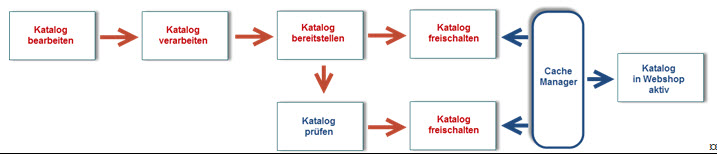
Katalog
Im Header wird der aktive Katalog angezeigt.
Beim Aufruf des BCs aus dem WS 24000 Katalog
bearbeiten wird der Header automatisch mit dem dort aktiven
Katalog gefüllt.
Beim Aufruf des BCs aus dem Opacc ERP Explorer ist der Header leer
und der gewünschte Katalog muss zuerst aktiviert werden. Die Suche kann
über die Attribute Katalognummer oder Bezeichnung
erfolgen.
Allgemein
Technische Aktualisierung 1
Dieses
Attribut ist automatisch aktiviert. Der Scriptvorschlag ist:
ST-TechUpdate-01.FF. Dieses Script wird bei der
Katalog-Verarbeitung als erstes Script verarbeitet. Wenn hier kein
Script hinterlegt ist, wird ein Fehler ausgegeben.
In diesem
Attribut wird die Datenkonsistenz überprüft, ungültige Positionen werden
inaktiv geschaltet, Sortier-Reihenfolgen und Filter-Varianten
nachgetragen.
Technische Aktualisierung
2
Dieses Attribut ist automatisch aktiviert. Der
Scriptvorschlag ist: ST-TechUpdate-02.FF. Dieses Script wird bei
der Katalog-Verarbeitung direkt nach den unter "Nachträge" und "Frei 1"
hinterlegten Scripts, sofern diese aktiv sind,
verarbeitet.
Optionale Scripts
Die in dieser Gruppe hinterlegten Scripts werden direkt nach dem
Script zur Technischen Aktualisierung 1 abgearbeitet.
Nachträge
Wenn Sie diese Checkbox
aktivieren, können Sie ein Script für die Katalog-Nachträge auswählen,
das zusätzlich ausgeführt wird. Beispielsweise können mit einem
solchen Script Artikelstammdaten inkl. Merkmalen und Artikeltexten auf
den Katalog übertragen werden.
Freies
Script
Wenn Sie diese Checkbox aktivieren, können Sie
ein Script auswählen, welches zusätzlich ausgeführt wird. Wenn im BC
24500 Katalog Details >
Navigationsbereich: Generell > Allgemein im Attribut
Script-Verarbeitung Frei ein F-Script hinterlegt wurde, wird
dieses hier vorgeschlagen.
Export
Das in dieser Gruppe hinterlegte Script wird direkt nach der
Technischen Aktualisierung 2 ausgeführt.
Katalog exportieren
Wenn Sie diese
Checkbox aktivieren, wird das im BC 24500
Katalog Details > Navigationsbereich: EnterpriseShop >
Allgemein hinterlegte Script Katalog-Export vorgeschlagen. Ein
Export-Script kann beispielsweise eine Export-Datei im Indesign-Format
für Print- und Digital-Publishing erstellen.
Verarbeitungskonfigurationen
BO-Liste
In dieser BO-Liste werden
alle Verarbeitungskonfigurationen zum selektierten BO aufgelistet. Die
BO-Liste verweist auf das BO Katalog-Verarbeitungskonfiguration
(CatProcessConfig).
In der Standardvorlage werden Attribute des
Haupt-BOs angezeigt.
Die BO-Liste können Sie nach Ihren Wünschen
gestalten. Detaillierte Informationen zum Bearbeiten einer BO-Liste
finden Sie unter BO-Liste.
Enterprise Shop
Scripts
Konfigurationsbezeichnung
In
diesem Attribut wird die Bezeichnung der in der BO-Liste aktivierten
Verarbeitungskonfiguration angezeigt.
Suche
Enterprise Search
Hier wird
angezeigt, ob und welches F-Script EnterpriseSearch bei der aktiven
Verarbeitungskonfiguration ausgeführt
wird.
Enterprise Search 2
Hier wird
angezeigt, ob und welches F-Script EnterpriseSearch 2 bei der
aktiven Verarbeitungskonfiguration ausgeführt wird.
Caching
Bilder
Hier wird angezeigt, ob
und welches F-Script Bilder bei der aktiven
Verarbeitungskonfiguration ausgeführt
wird.
Struktur
Hier wird angezeigt, ob
und welches F-Script Struktur bei der aktiven
Verarbeitungskonfiguration ausgeführt
wird.
Sitemap
Hier wird angezeigt, ob
und welches F-Script Sitemap bei der aktiven
Verarbeitungskonfiguration ausgeführt
wird.
Übriges
Hier aktivieren und
hinterlegen Sie das F-Script Übriges.
Optionale Scripts für Export
Frei 1
Hier aktivieren und
hinterlegen Sie das F-Script Frei 1.
Frei
2
Hier aktivieren und hinterlegen Sie das F-Script
Frei 2.
Weitere Scripts
Unterhalt
Hier aktivieren und
hinterlegen Sie das F-Script Unterhalt.
WAS-Instanzen aktualisieren
Auf dieser Registerkarte werden diejenigen
WebPortal-Konfigurationen angezeigt, bei denen der nächste Katalog
(NextCatNo) mit dem aktiven Katalog im Header des BC
übereinstimmt.
BO-Liste
In dieser BO-Liste werden
alle WebPortal-Konfigurationen zum selektierten BO aufgelistet. Die
BO-Liste verweist auf das BO WAS-Konfiguration
(WebPortalConfig).
In der Standardvorlage werden Attribute des
Haupt-BOs angezeigt.
Die BO-Liste können Sie nach Ihren Wünschen
gestalten. Detaillierte Informationen zum Bearbeiten einer BO-Liste
finden Sie unter BO-Liste.
WAS-ID
Hier
wird die ID der aktiven WAS-Instanz des gewählten WebPortals
angezeigt.
Bezeichnung
Hier wird die
Bezeichnung des gewählten WebPortals
angezeigt.
Umschaltung
Hier legen Sie
fest wie die Umschaltung erfolgen soll. Zur Auswahl stehen folgende
Optionen:
- 0 - Manuell
- 1 - Katalog-Cache bereit
- 2 - Nach Zeitplan
Umschaltzeitpunkt
Wenn Sie im
vorigen Attribut nach Zeitplan hinterlegt haben, wird dieses
Attribut zur Bearbeitung geöffnet und Sie können Datum und Uhrzeit für
die Umschaltung hinterlegen.
Buttons
Mit dem Button Nächsten Katalog
aktivieren... wird die Verarbeitung gestartet.
Steht nach der Katalogverarbeitung und der Cache WebPortal
Aktualisierung eine neue gültige Katalogversion zur Verfügung
(Status KatalogCache = gültig) , können Sie für eine oder alle, der
pro Verarbeitungskonfiguration erstellten WAS-Instanzen, die
Verarbeitung mit diesem Button durchführen.
Der Cache-Manager setzt die neuen Daten (Next) in die aktuelle
Version (Current) ein. Die zu diesem Zeitpunkt aktive Version wird
in die letzte gültige Version (Last) geschrieben. Im EnterpriseShop
wird die Version mit der neuen Session aktiviert. Das heisst, wenn
zum Zeitpunkt der Umschaltung ein Benutzer im Shop angemeldet ist,
sieht er den neuen Katalog erst, wenn er sich erneut anmeldet.
Mit dem Button Clear werden alle Eingabe-
und Anzeigeattribute geleert.
Mit dem Button Speichern werden Ihre
Eingaben gespeichert.
DIY Panel Katalog
Im DIY Panel können Sie mithilfe des Attribut-Browsers weitere
Attribute hinzufügen, die eine Relation zu diesem BO haben.
Detaillierte Informationen zum DIY Panel finden Sie im Kapitel
DIY-Funktionalität unter DIY
Panel.
Buttons
Mit dem Button Verarbeiten... starten Sie die
Katalogverarbeitung. Dabei wird der Service Cat_Process
aufgerufen. Das Resultat des Aufruf wird in einem Protokoll-BC (BC 99030 Fehlerprotokoll) angezeigt. Die
aktivierten / ausgewählten Scripts werden der Reihe nach abgearbeitet.
Bevor Sie die Katalogverarbeitung starten, müssen Sie durch einen
Mausklick oder mit den Pfeiltasten diejenige Konfiguration in der
BO-Tabelle aktivieren mit welcher die Katalogverarbeitung ausgeführt
werden soll.
NotizWährend der gesamten
Verarbeitung ist die geöffnete OpaccERP-Instanz gesperrt. Beachten Sie,
dass eine Katalogverarbeitung je nach Grösse und Datenvolumen mehrere
Stunden dauern kann!
|
Mit dem Button OK bestätigen Sie die
Eingaben.
Mit dem Button Abbrechen verwerfen Sie die
Eingaben und schliessen das BC.